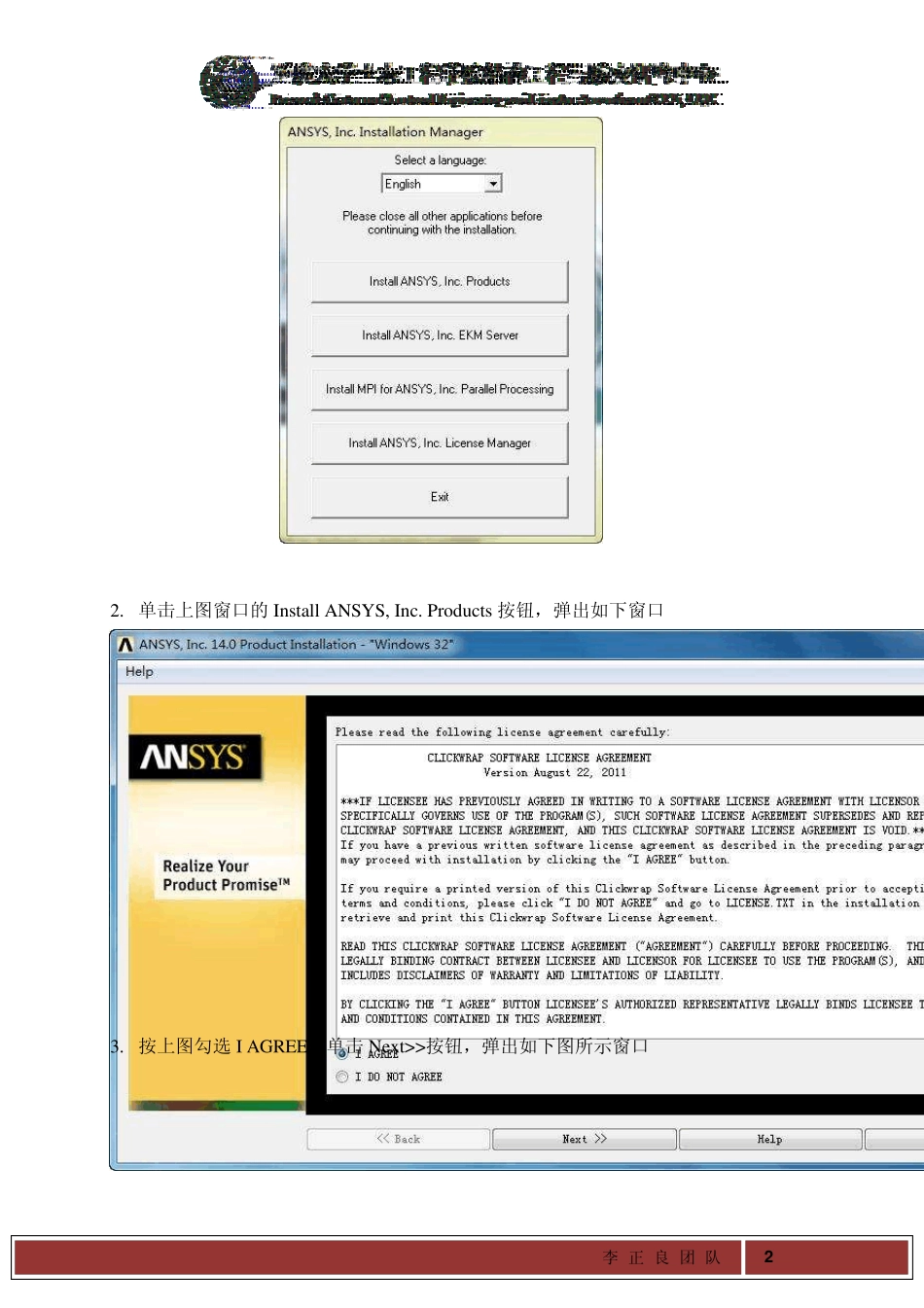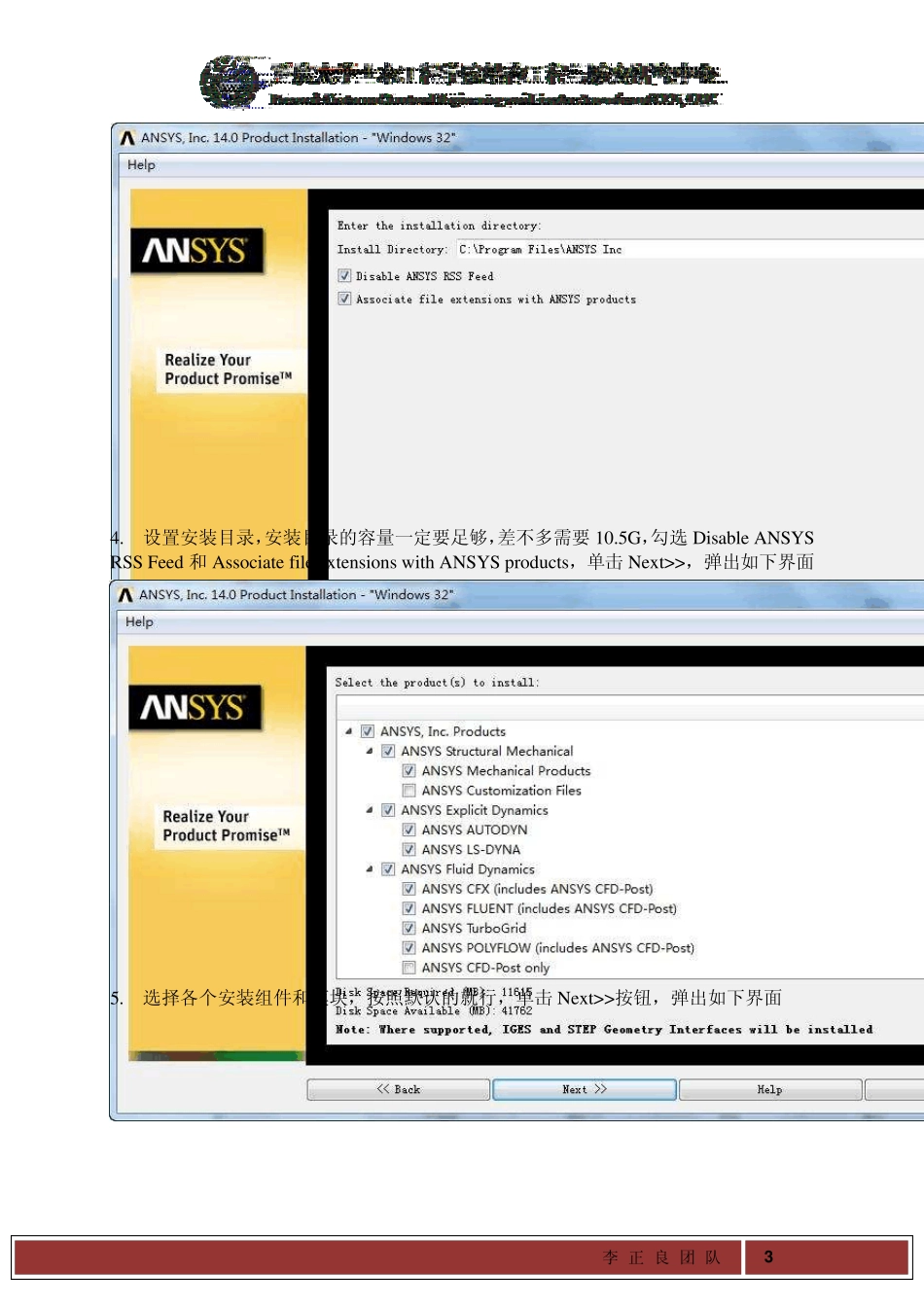李正良团队 1 ANSYS14.0_FOR_32 位安装方法图文详解 说明:本教程以 32位ANSYS14.0在 Windows XP(同样适用于 Windows 7)系统下计算机上的安装为例进行介绍。安装文件解压在名为 ANSYS14.0的文件夹中,文件夹内包含 m-ans14a和 m-ans14b两个文件夹,分别称为安装盘的A盘和 B盘。 安装之前建议关闭一切杀毒软件及安全卫士之类的软件。 ANSYS12.0与 ANSYS13.0安装方法与本安装方法类似,可以借鉴参考。 1. 双击 m-ans14a 文件夹内的setu p.ex e 图标, 弹出如下窗口 李正良团队 2 2. 单击上图窗口的Install ANSYS, Inc. Produ cts 按钮,弹出如下窗口 3. 按上图勾选 I AGREE,单击Nex t>>按钮,弹出如下图所示窗口 李正良团队 3 4. 设置安装目录,安装目录的容量一定要足够,差不多需要 10.5G,勾选 Disable ANSYS RSS Feed 和 Associate file extensions with ANSYS products,单击 Next>>,弹出如下界面 5. 选择各个安装组件和模块,按照默认的就行,单击 Next>>按钮,弹出如下界面 李正良团队 4 6. 设置Pro/E 和ANSYS 的对接。分别设置Pro/E 的安装语言、Pro/E 的完整安装目录、启动 Pro/E 的命令,没有安装Pro/E 的,这一步也可以 Skip 跳过,勾选 Skip this step for Workbench and configu re later 和Skip this step for ICEM CFD and configu re later,单击Nex t>>,弹出如下界面 7. 勾选 Skip this step for Workbench and configu re later 和Skip this step for ICEM CFD and configu re later,单击 Nex t>>,弹出如下界面 李正良团队 5 8. 勾选Skip and configu re later,单击 Nex t>>,弹出如下界面 9. 勾选Skip and configu re later,单击 Nex t>>,弹出如下界面 李正良团队 6 10. 单击Nex t>>,弹出如下界面 11. 单击Nex t>>,弹出如下界面,进入安装过程,解压67 个程序包,大约需要25 分钟时间,其中Package6、19、32 的时间会长一点,耐心等待,根据机器配置不同,安装时间不同。首先界面提示是“You don't need to install any prerequ isites。”安装界面会间断的播放 1970、1975、1983、1987、1993、1996、2000、2003、2004、2006、2007、2008、2010、2011 年的软件版本升级信息。 李正良团队 7 12. 待此步安装结束,会弹出如下窗口,要求找到 B 安装盘...